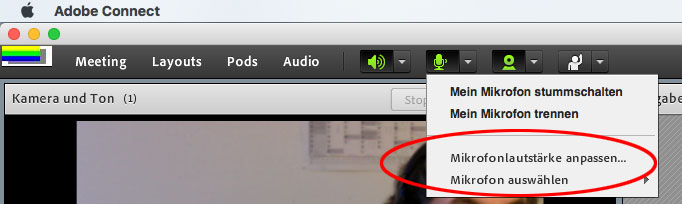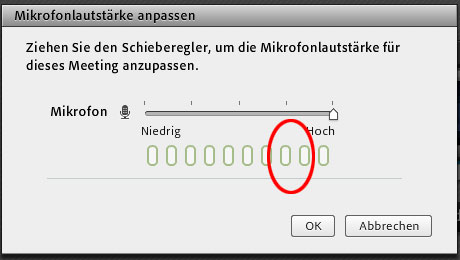Adobe Connect
Videokonferenzen mit Adobe Connect
Aufgrund der hohen Zugriffszahlen, ist Adobe Connect des DFN momentan nicht mehr (zuverlässig) einsetzbar.
Das DFN empfiehlt die Verwendung von Zoom.
Adobe Connect Videokonferenzen
Videokonferenzen sind besonders gut geeignet, um Besprechungen und Schulungen von räumlich verteilten Anwendern durchzuführen. Alle Studenten der HS-Augsburg können kostenlos an Adobe-Connect-Videokonferenzen teilnehmen. Mitarbeiter und Dozenten haben darüber hinaus die Möglichkeit, eigene Videokonferenzen zu veranstalten. Die Hochschule verwendet die sehr einfach zu bedienende Videokonferenz-Software: Adobe Connect.
Email: [Bitte aktivieren Sie Javascript]
Telefon: 0821/5586-3582
Mögliche Anwendungszenarien:
- Besprechungen mit externen Firmen
- Schulungen oder Präsentationen mit verteilten Teilnehmern
- Virtuelle Sprechstunden mit Studenten
- Kontakt zu Studenten im Praxissemester
- Streaming von Konferenzen/ Workshops/ Seminaren
Die Funktionen
- Audio/Video-Konferenzen auch mit vielen Teilnehmern
- Shared Whiteboard und Präsentationen
- Application und Desktop Sharing (Desktop Sharing nicht unter Linux)
- Chat
- Polling (Abstimmungstool)
- Aufzeichnung von Konferenzen
- Teilnahme auch per Telefon möglich
- Teilnahme auch per Tablet/ Smartphone
Technische Voraussetzungen
- Ein aktueller Rechner mit einem aktuellen Browser. Adobe Connect verwendet entweder das Flash-Plugin, oder das Adobe-Connect-Plugin (empfohlen).
- Neu: Es gibt nun auch Desktop-Programme für Mac und Windows. Diese funktionieren unabhängig von Browserplugins (z.B. Flash).
- Desktop-Installer für Windows: http://www.adobe.com/go/Connectsetup
- Desktop-Installer für Mac: http://www.adobe.com/go/ConnectSetupMac
- Für die passive Teilnahme an einer Konferenz reicht ein an den Computer angeschlossenen Lautsprecher oder Kopfhörer.
- Für eigene Wortmeldungen ist ein Mikrofon nötig. Am besten funktionieren Headsets (Kopfhörer-Mikrofon-Kombination).
- Soll auch das eigene Videobild übertragen werden, so wird eine Webcam benötigt.
- Viele Laptops haben bereits eine Kamera, sowie Lautsprecher und Mikrofon integriert, jedoch wird dringend ein Headset empfohlen.
- Internetverbindung DSL/Kabel, mindestens 512 Kb/s
- Smartphones: Es gibt Adobe Connect Apps für Android und IOS.
Hier können Sie testen, ob ihr Rechner die technischen Voraussetzungen erfüllt.
Diagnose für Meetingverbindung:
https://connect.fernuni-hagen.de/common/help/de/support/meeting_test.htm
An einer Videokonferenz teilnehmen
Wenn Sie zu einer Videokonferenz eingeladen wurden, haben Sie per Email einen Link zum Konferenzraum bekommen. Ansonsten können Sie sich hier anmelden: https://webconf.vc.dfn.de/
Sie können den Raum anonym als Gast betreten (falls ein anonymer Zugang erlaubt ist). Normalerweise melden Sie sich jedoch mit Ihrer RZ-Kennung an. Gehen Sie dazu auf den Button „Anmeldung über DFN-AAI-Föderation“.
Klicken Sie dann auf „Einrichtung aus einer Liste Wählen“ und wählen Sie „Hochschule Augsburg“ aus. Auf dem folgenden Screen können Sie sich mit der RZ-Kennung einloggen und gelangen dann in den Adobe-Connect-Konferenzraum.

Checkliste für Videokonferenzen
Wenn Sie noch nie an einer Adobe-Connect-Konferenz teilgenommen haben sollten Sie rechtzeitig vor der Konferenz Ihren Rechner mit Equipment überprüfen!
- Falls möglich, gehen Sie rechtzeitig vorher in der Raum
- Überprüfen Sie, ob Ihr Mikrofon funktioniert und richtig ausgesteuert ist.
- Ist die Lautstärke richtig ausgesteuert? (Sie können die Lautstärke bein dem Pfeil neben dem Mikrofonbutton einstellen. Ist es zu leise, dann sind Sie nicht zu verstehen. Ist es zu laut, dann verzerrt die Sprache. Dei max. Aussteuerung sollte sich im rechten Drittel befinden. Regeln Sie es ggf. nach.
- Webcam: Sie sollte sich ungefähr auf Augenhöhe befinden. Sind sie gut von vorne beleuchtet? Evtl. mit Deckenleuchte oder Schreibtischleuchte nachhelfen.
Generell gilt:
Falls Sie nicht sprechen, sollen Sie ihr Mikrofon stumm schalten! Das ist besonders bei integrierten Mikrofonen und Lautsprechern der Fall. Sollte es zu Feedback kommen, reduzieren Sie die Lautstärke ihrer Boxen.